イラストACにアップしている”セピア調フィルタ”の使い方です。
私のプロフィールページからダウンロード可能です。
フィルタと言っても透過型PNGを写真の上に載せるだけですが、ちょっとセピア調の色あせた感じが出ます。
L判の比率で画像を作っていますので、重ねた後でフィルタのサイズにトリミングすれば写真サイズに仕上がります。
因みに、透過画像なので何枚もフィルタを掛けると、より色あせた感じが出せます。
Excelを使った方法
- エクセルを開きます。

- エクセルで画像を取り込みます。

- こんな感じです。

- そしてフィルタ画像を呼び出します。

- 画像の配置を微調整してください。

- はみ出た部分をトリミングします。

画像を選択すると出てくるメニューの中にあります。
こんな感じに画像をフレームに収めてください。 - 画像を全て選択してください。

選択したらCtrl+Cでコピーしてください。 - 次にペイントツールを起動してください。
Windowsに最初からついているツールです。
アクセサリの中にあります。
- 先程Ctrl+Cでコピーした画像をCtrl+Vでペーストします。

- 好きな形式で保存してください。

これで、フィルタを掛けた画像の出来上がりです。
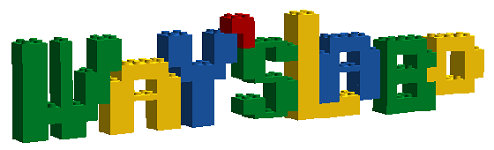

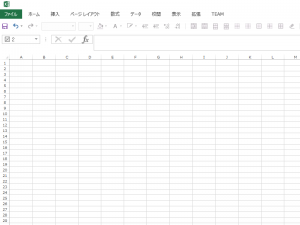
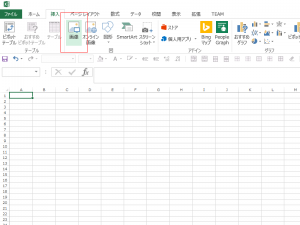
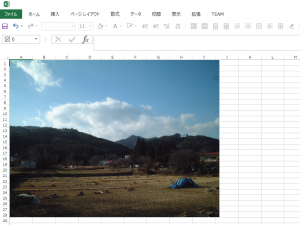
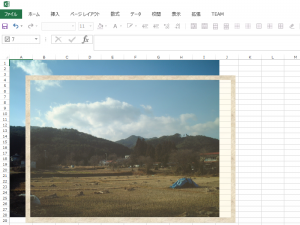
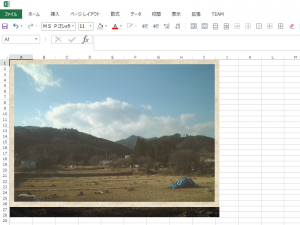
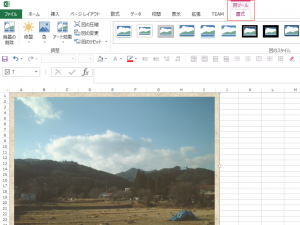
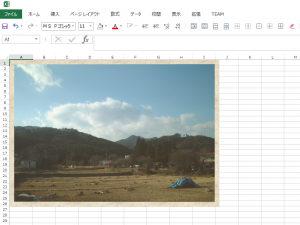

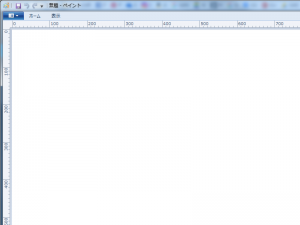
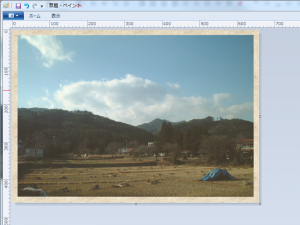
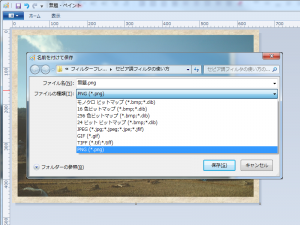


コメント